कभी-कभी वर्तनी मायने रखती है. जब आप हों तो अपने दोस्तों को टेक्स्ट-स्पीच संदेश भेजना या 🍆 और 🍑 इमोजी कॉम्बो का उपयोग करना ठीक है किसी खास दोस्त से बात करना, लेकिन आपके बॉस या कोर्ट के किसी एजेंट को यह बहुत पसंद नहीं आएगा अधिकता।
Chromebook के साथ, स्मार्ट बिल्ट-इन टूल तक पहुंच प्राप्त करने के कुछ तरीके हैं जो आपकी वर्तनी और व्याकरण की जांच करते हैं। सबसे पहले जैसे टूल का उपयोग करना है व्याकरण की दृष्टि से, जो अच्छी तरह से काम करता है लेकिन थोड़ा आक्रामक हो सकता है, और जहां आप इसे सक्रिय नहीं करना चाहते वहां खुद को सक्रिय करने का प्रयास करें। दूसरा तरीका उस टूल को सक्षम करना है जो प्रत्येक Chromebook में बनाया गया है।
अभी के लिए, यह एक के पीछे छिपा हुआ है झंडा कुछ अंतिम परीक्षण के लिए. यह इतनी अच्छी तरह से काम करता है कि मैं इसे हर दिन उपयोग करता हूं और इसे सक्षम करना बहुत आसान है।
Chromebook पर वर्तनी जांच कैसे सक्षम करें
- अपने Chromebook पर ब्राउज़र खोलें और नेविगेट करें क्रोम: // झंडे. आपको इसे एड्रेस बार में मैन्युअल रूप से दर्ज करना होगा क्योंकि क्रोम अपनी फ़्लैग सेटिंग्स के लिंक को पार्स नहीं करेगा - यह एक सुरक्षा दुःस्वप्न होगा।
- सबसे ऊपर, दर्ज करें व्याकरण खोज बॉक्स में. आपको एक एकल प्रविष्टि दिखनी चाहिए जिसे कहा जाता है ऑन-डिवाइस व्याकरण जांच.
- इसे बदलने के लिए दाईं ओर स्थित ड्रॉप-डाउन बॉक्स का उपयोग करें गलती करना को सक्रिय.
- अपना Chromebook पुनः प्रारंभ करें.

- अपना Chromebook खोलें समायोजन.
- खोजें वैयक्तिकरण बाईं ओर प्रविष्टि करें और उस पर क्लिक करें।
- पृष्ठ के नीचे, क्लिक करें विकसित बटन।
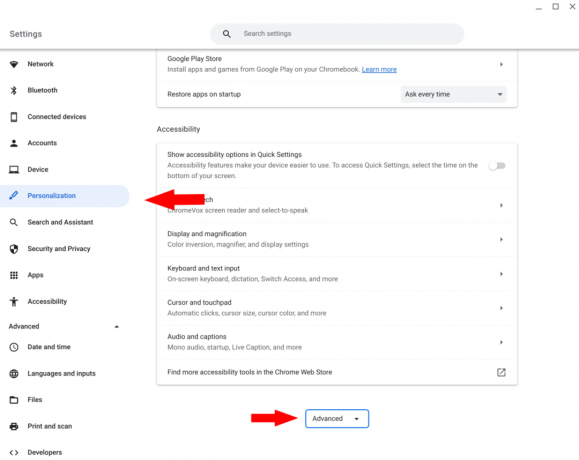
- लेबल वाले अनुभाग तक स्क्रॉल करें इनपुट और कीबोर्ड.
- इसे क्लिक करें और एक नई विंडो खुलेगी।
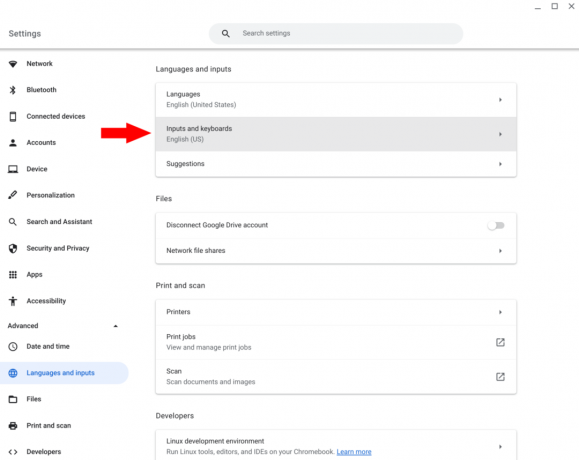
- लेबल किया गया अनुभाग ढूंढें वर्तनी और व्याकरण की जाँच.
- का उपयोग करके इसे टॉगल करें दाईं ओर स्विच करें.
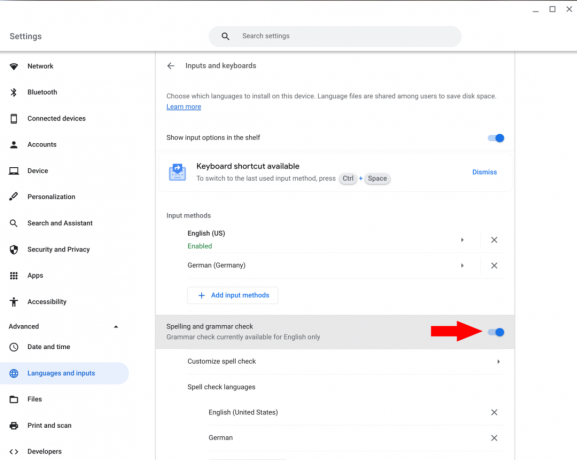
अभी, व्याकरण उपकरण केवल अंग्रेजी भाषा के लिए काम करते हैं। यदि आपके पास अन्य भाषाएँ सक्षम हैं Chrome बुक, स्पैनिश या (मेरे मामले में) जर्मन की तरह आपको व्याकरण की गलतियों की मैन्युअल रूप से जांच करने की आवश्यकता होगी।
आप इसका उपयोग करके Chrome के शब्दकोश में शब्द भी जोड़ सकते हैं वर्तनी जांच को अनुकूलित करें सेटिंग, इसलिए यदि आप OLED या Eufy जैसे शब्द बहुत अधिक लिखते हैं तो Chrome आपको उनके बारे में परेशान नहीं करेगा।
इस पर कोई आधिकारिक शब्द नहीं है कि ये उपकरण अपनी ध्वज सेटिंग के पीछे से कब आएंगे, लेकिन वे अच्छा काम करते हैं और परीक्षण लगभग समाप्त हो जाना चाहिए। इस बीच, उन्हें मैन्युअल रूप से सक्षम करने से न डरें।
